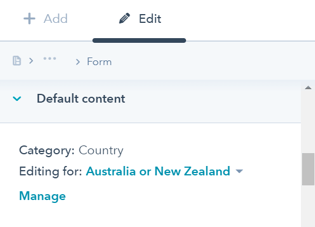Créer des formulaires intelligents
Dernière mise à jour: avril 3, 2024
Disponible avec le ou les abonnements suivants, sauf mention contraire :
|
|
|
|
Utilisez des formulaires intelligents pour personnaliser le formulaire affiché en fonction du visiteur de votre site web. Par exemple, vous pouvez afficher différents formulaires ou options de formulaire en fonction du pays d'origine du visiteur ou de l'étape du cycle de vie à laquelle il se trouve.
En savoir plus sur l'utilisation de smart content et des règles intelligentes.
Vous pouvez utiliser les critères suivants pour vos règles intelligentes :
- Pays : affichez votre contenu en fonction du pays des visiteurs. Le pays est déterminé par l'adresse IP du visiteur.
- Type d'appareil : spécifier l'appareil sur lequel ce contenu intelligent est centré, par exemple mobile, tablette ou ordinateur de bureau. HubSpot se réfère à l'agent utilisateur du navigateur de votre visiteur pour déterminer son type d'appareil. Étant donné que ce paramètre peut parfois être modifié sur l'appareil, il n'est pas toujours possible de garantir une segmentation précise.
- Source de référence : proposez votre contenu intelligent aux visiteurs en fonction de la façon dont ils ont trouvé votre site.
- Langue préférée : personnaliser votre contenu en fonction de la langue définie dans le navigateur web de l'utilisateur.
- Appartenance à une liste de contacts : affiche aux contacts de votre base de données HubSpot certains contenus selon qu'ils sont ou non membres de l'une de vos listes HubSpot.
- Phase du cycle de vie : ceci regardera la propriété du cycle de vie d'un contact dans votre base de données HubSpot et affichera le contenu pertinent basé sur la valeur de ce champ.
Créer un formulaire intelligent sur votre page de destination ou votre page de site web
Pour créer un formulaire intelligent sur votre page de destination ou de site web :
- Dans votre compte HubSpot, naviguez vers vos pages de destination ou pages du site web.
- Passez le curseur de votre souris sur une page existante et cliquez sur Modifier.
- Dans l'éditeur de contenu, cliquez sur le module de formulaire.
- Dans le panneau de gauche, sous Smart rules, cliquez sur +Add.
- Dans le panneau de droite, cliquez sur le menu déroulant Show different content based on et sélectionnez les critères sur lesquels vous souhaitez baser vos règles de contenu intelligent.
- Dans la section Règles , cliquez sur + Ajouter.
- Configurez vos règles intelligentes. Pour ajouter une autre règle intelligente, cliquez sur + Ajouter.
- Cliquez sur Enregistrer.
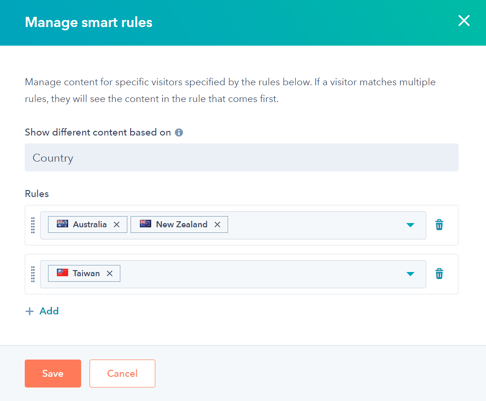
- Pour modifier le formulaire affiché ou les options du formulaire pour chaque règle intelligente, cliquez sur le menu déroulant Editing for et sélectionnez une règle intelligente .
- Dans le panneau de gauche, modifiez les options de votre formulaire.
- Après avoir modifié votre formulaire intelligent, en haut à droite, cliquez sur Publier.
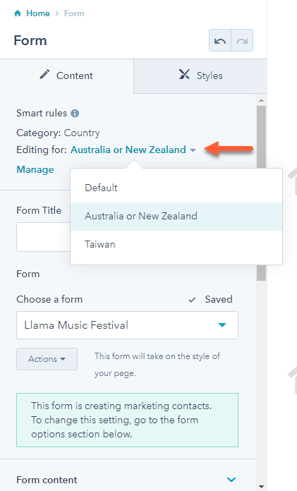
Créer un formulaire intelligent dans votre modèle
Outre la création d'un formulaire intelligent directement sur la page, vous pouvez également ajouter un formulaire intelligent à votre modèle HubSpot . Pour créer un formulaire intelligent dans votre modèle :
- Dans votre compte HubSpot, accédez à Contenu > Gestionnaire de conception.
- Dans votre gestionnaire de conception, cliquez sur le nom du modèle.
- Cliquez sur le module de formulaire ou ajoutez un nouveau module de formulaire .
- Dans le panneau de droite, cliquez sur le menu déroulant More et sélectionnez Make module smart.
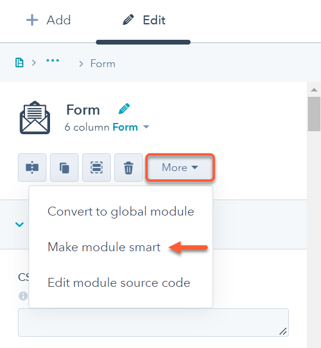
- Dans la boîte de dialogue, sélectionnez les critères sur lesquels vous souhaitez baser vos règles de contenu intelligent.
- Cliquez sur Créer.
- Pour modifier le formulaire par défaut affiché ou les options de formulaire pour chaque règle intelligente, dans la section Contenu par défaut, cliquez sur le menu déroulant Modifier pour et sélectionnez une règle intelligente .
- Pour ajouter une autre règle ou gérer vos règles, cliquez sur Manage.
- Après avoir effectué vos modifications, cliquez en haut à droite sur Publier les modifications